如何转换公共 Spotify Apple Music 的播放列表?
如果您已经付出了很多努力来创建您的 Spotify 播放列表,您很难突然转移到 Apple Music。 好吧,这对很多人来说并不为人所知,但有一种方法可以 转换公众 Spotify 播放列表到 Apple Music. 只要您尝试了解如何正确执行的方法,这些过程就会很容易。
在这篇文章中,我们将弄清楚如何移动公众 Spotify 播放列表到 Apple Music。 如果您想了解所有正确的方法,我们将在本文的下一部分进行讨论。
文章内容 第 1 部分。 如何转移 Spotify Apple Music 的播放列表?Part 2. 如何方便地随时收听喜欢的音乐?第3部分。
第 1 部分。 如何转移 Spotify Apple Music 的播放列表?
Apple Music 是 Apple 的流媒体音乐服务。 Apple Music 拥有超过 100 亿首歌曲的访问权限。 Spotify 也是一种流行的音乐流媒体服务。 当您加载任何版本的应用程序时,精选的播放列表几乎总是您首先看到的。 这些会不断更新,因此您最喜欢的那些在长时间使用后永远不会感到厌烦。
但 Apple Music 支持 Spatial Audio 和 无损音频,两项免费提供给 Apple Music 订阅者的功能。 Spotify 以三种不同的速率(96kbps、160kbps 和 320kbps)播放歌曲。 就目前的分辨率和比特率而言,Apple Music 的无损内容库具有 Spotify 打。 因此,许多发烧友正在考虑从 Spotify 到苹果音乐。
要在流媒体服务之间切换,您首先需要注册 Apple Music 订阅。 如果您不想失去对 Spotify 您多年来策划和保存的播放列表。 您可以使用一些工具来轻松完成过渡,因为它们存在兼容性问题。 现在,让我们开始讨论一些转换 public 的方法 Spotify 播放列表到 Apple Music。
在你的 iPhone 上
可用于转换公共的第三方工具之一 Spotify Apple Music 的播放列表是 SongShift。 如果你想通过使用你的 iPhone,这是您可以使用的最好的应用程序。 如果您想试用,可在 App Store 下载此应用程序。 以下是有关如何使用 SongShift 将您的 Spotify 播放列表到 Apple Music。
- 前往 App Store 下载 SongShift,然后启动它。
- 在“音乐服务”页面上查找 Spotify. 输入您的登录详细信息。 然后点击同意。
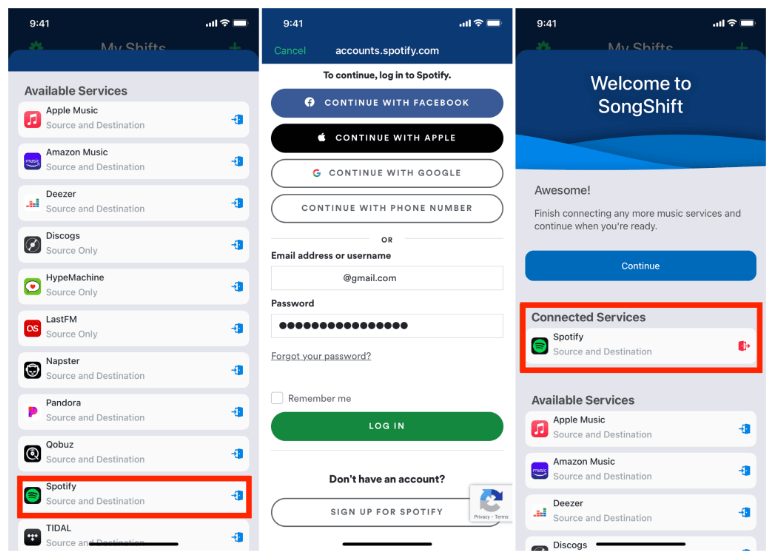
- 接下来,点击 Apple Music 图标,然后点击授权以授予该应用访问您的 Apple Music 库的权限并设置令牌。
- 连接所有必需的服务后,点击继续。
- 然后点击开始。
- 点击右上角的 + 图标。
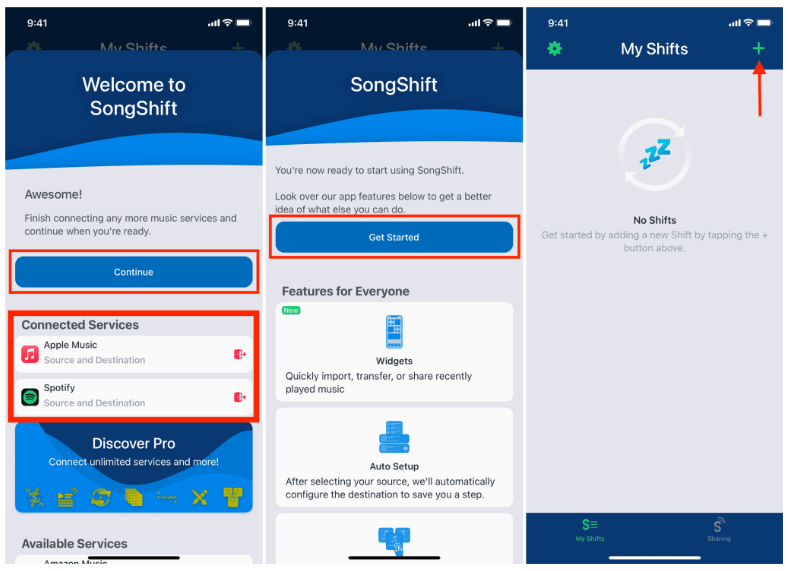
- 点击设置源。
- 点击 Spotify 徽标,然后点击继续。
- 选择您要传输的播放列表,然后点击完成。 SongShift 会自动将您的其他连接服务添加为目标。
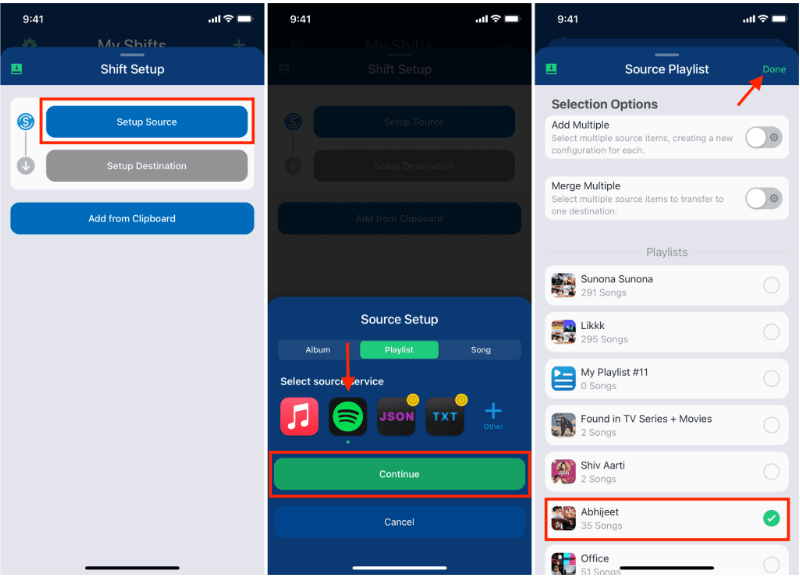
- 然后点击我完成选项。
- 点击准备好查看下的卡片,然后点击确认匹配。 然后你终于完成了!
在你的安卓设备上
既然我们已经有了关于如何转换公众的想法 Spotify 在 iPhone 上将播放列表添加到 Apple Music,现在是时候弄清楚如何在 Android 设备上执行此操作了。 这次我们要用到第三方工具 Soundiiz。 如果你想知道你如何做的过程,让我们看看下面。
- 在网站上,点击立即开始按钮。
- 然后在登录页面,选择登录方式 Spotify 选项。
- 您必须授权 Soundiiz 才能访问您的 Spotify 帐户。
- 前往并选择 Apple Music 作为目标服务以继续。
- 然后你必须去登录你的 Spotify 帐户。
- 然后在菜单上,选择传输 > 选择 Spotify > 选择播放列表选项。 你必须看到 Spotify 播放列表以便传输它。
- 然后去选择确认并继续。
- 点击位于窗口下部的保存配置。
- 然后转到“确认曲目列表”选项卡。 选择苹果音乐。
- 使用您的 Apple ID 登录以继续。
使用个人电脑
当然,你可以使用的其他设备是你的个人电脑来转换公共 Spotify 播放列表到 Apple Music。 而且您还必须使用第三方工具,您可以使用的工具称为 TuneMyMusic。 除了这个,你还可以访问其他网站,如果我们要使用这个第三方工具,这里是你必须遵循的步骤。
- 在您的个人计算机上,转到 TunesMyMusic 网站。
- 去点击让我们开始按钮。
- 您必须转到“选择源”选项,然后选择 Spotify.
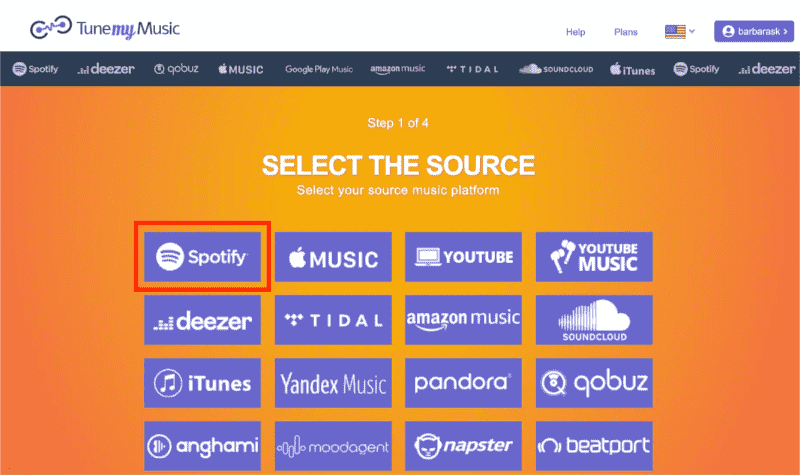
- 然后你必须登录到你的 Spotify 使用您的凭据的帐户。
- 去寻找你想要转换的播放列表。
- 然后,您必须复制所选播放列表的 URL,然后将其粘贴到搜索栏中。 也可以直接上传到 Spotify 如果您愿意的话。
- 转到并选择“加载播放列表”选项。
- 然后点击下一步:选择目的地选项卡。
- 然后前往 Apple Music。
- 然后,您必须使用您的 Apple ID 登录。
- 然后您必须转到“开始移动我的音乐”按钮才能继续。
你在那里! 我们有一些不同的方式来移动公众 Spotify 播放列表到 Apple Music。 您只需要选择适合资源和您想要的输出的那个。 如果您想找到一种最方便的方式来访问您的 Spotify 使用 Apple Music 平台的播放列表我们有最好的选择,将在下一部分与您分享。
Part 2. 如何方便地随时收听喜欢的音乐?
确实有很多方法可以转换公众 Spotify 播放列表到 Apple Music。 我们已经在本文的前一部分讨论了其中的一些。 如果您改变主意并想继续使用怎么办 Spotify? 你也可以反其道而行之。 您还可以将最新的播放列表从 Apple Music 发回至 Spotify. 有没有更方便更简单的方法呢?
我们谈论的是两个最流行的在线音乐平台,它们彼此完全不同,我们有一些使用它们的方法。 您甚至可以访问 Apple Music 中的音乐曲目,并将它们全部转移到其他设备或音乐服务中,这样您就可以随时收听它们中的任何一个。 这可以通过使用名为 TunesFun 苹果音乐转换器.
Apple Music 中的所有音乐曲目均受 DRM 加密保护。 当您没有足够的授权时,这会阻碍您轻松访问文件。 最简单的方法之一是付费订阅这些计划。 在通过之前,您还必须确保使用正确的设备。
您对如何使用 TunesFun Apple Music Converter,以及它所具有的功能,因此您也能够以正确的方式使用该工具。
我们列出了该第三方工具的一些功能,供您参考。
- 如果您相信时间是金,那么您就必须尝试这款专业工具。 它可以以更快的转换率转换您的音乐文件,帮助您节省大量时间和精力。
- 这个 TunesFun Apple Music Converter 提供多种格式供您选择。 你可以 将Apple Music歌曲转换为MP3,它还支持其他常见的音频格式,包括 AAC、M4A、AC3、FLAC 和 WAV。
- 要在您拥有的任何设备上轻松访问您想要的音乐曲目,该工具还可以帮助完成 DRM 删除 Apple Music 歌曲 由音乐文件采用。
- 转换过程可能很快,但文件的质量将一如既往地好。 您甚至可以保留歌曲的元数据和 ID 标签。
- 该工具不难使用。 它的界面也很简单,处理的步骤也不多。 我们还列出了指导您使用专业工具的步骤。
步骤 1. 开始 TunesFun 必须在您的计算机上下载并安装 Apple Music Converter。 安装完成后打开该工具,然后通过点击添加文件按钮开始导入文件,您也可以尝试拖放方法或复制 URL。

第 2 步。选择您想要或需要的文件格式。 然后创建转换过程后将保存所有文件的文件夹。

步骤 3。 然后点击“转换”选项卡开始转换过程。

第 4 步。 几分钟后,您终于可以享受来自两个平台的音乐文件并随时收听它们。

第3部分。
很高兴知道我们能够转换公众 Spotify 使用不同的方法将播放列表添加到 Apple Music。 至此,连接两个完全不同的平台成为可能。 此外,为了更轻松地做事,我们建议使用当今最值得信赖和最有效的专业工具之一,名称为 TunesFun 苹果音乐转换器.
发表评论